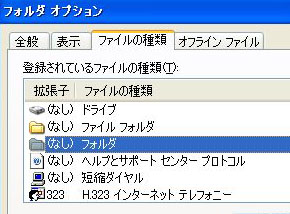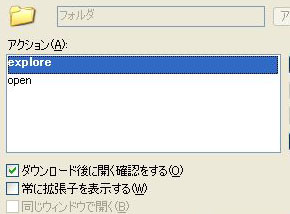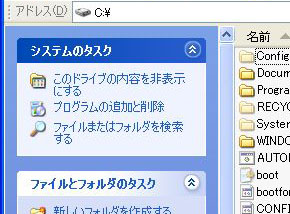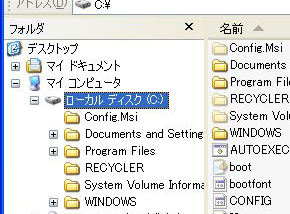エクスプローラバーでフォルダのツリー表示をいつも利用する方法:3分LifeHacking
フォルダをダブルクリックして開く際、エクスプローラバーでフォルダのツリー表示が常に見えるようにしておけば、ファイルの検索や移動に便利だ。
» 2007年08月01日 12時02分 公開
[kizuki,ITmedia]
Windowsでフォルダを開いてファイルを探す際、エクスプローラバーでフォルダのツリー表示を使う機会は多い。ところが、フォルダを開くときの初期設定はWindows XPであればタスクパネルになっている。
常にツリー表示させたい場合は、あらかじめ設定しておくとよい。いちいちエクスプローラを立ち上げてから目的のフォルダを探したり、フォルダの「表示」−「エクスプローラバー」を操作したり、メニューバーの「フォルダ」ボタンをクリックしたりする手間を省くことができる。
手順は簡単。まず「ツール」−「フォルダオプション」を開き、「ファイルの種類」のリストの中にある「フォルダ」を選択する。拡張子が(なし)と書かれた並びの最後のほうにあるはずだ。
次に、「フォルダ」を選択した状態で、右下の「詳細設定」をクリック。すると「ファイルの種類の編集」という画面が表示されるので、そこでアクション欄の「explore」を選んで「既定に設定」ボタンを押し、OKをクリックする。
フォルダのツリー表示は、フォルダをたくさん開いてしまい、気付いたら画面がフォルダだらけになってしまっている──という症状にも効果があるTipsだ。
| 目的 | 操作 | 効果 |
|---|---|---|
| 常にフォルダのツリー表示をさせる | 「ツール」−「フォルダオプション」の「ファイルの種類」のリストにある「フォルダ」を選択。そのまま、右下の「詳細設定」をクリック。「ファイルの種類の編集」で、アクション欄の「explore」を選んで「既定に設定」ボタンを押す | フォルダをたくさん開いてしまい、気付いたら画面がフォルダだらけになってしまっている──という症状にも効果 |
関連記事
- LifeHack
 インデックスプリントをWindowsで再現する
インデックスプリントをWindowsで再現する
複数の写真を縮小して1枚の紙に印刷する「インデックスプリント」。Windowsの標準機能でも実現可能。印刷なんてしない人へのおまけ付き。 Windowsのエクスプローラを「Xplorer2」で置き換えよう
Windowsのエクスプローラを「Xplorer2」で置き換えよう
Windowsのエクスプローラは使いにくい。2つのフォルダを同時に開けてFTPも可能、キーボードショートカットも豊富なファイラー「Xplorer2」に乗り換えてみよう。(Lifehacker) 理想のファイル名の付け方
理想のファイル名の付け方
「あれ、あのファイルどこいったっけ?」という人に限って、いい加減にファイル名を付けていることが多い。ルールは複雑にしたくないが、どこに気をつければ後から活用しやすいファイル名になるのだろうか。 Windowsだけでできる――3つのファイル操作ワザ
Windowsだけでできる――3つのファイル操作ワザ
ファイル名の変更やファイルの検索、移動――。ファイル操作はコンピュータの操作の基本。ちょっとした工夫でWindowsだけでも作業時間を短縮できるのである。- 共有ドライブ内のファイルパスを一発で取得する
同僚にファイルを渡す場合などで、共有ドライブ内のファイルの置き場所を相手に伝えなくてはならない場合、このソフトを使うと便利だ。
Copyright © ITmedia, Inc. All Rights Reserved.
人気記事ランキング
- “脱Windows”が無理なら挑まざるを得ない「Windows 11移行」実践ガイド
- 大田区役所、2023年に発生したシステム障害の全貌を報告 NECとの和解の経緯
- VPNやSSHを狙ったブルートフォース攻撃が増加中 対象となる製品は?
- 生成AIは検索エンジンではない 当たり前のようで、意識すると変わること
- PHPやRust、Node.jsなどで引数処理の脆弱性を確認 急ぎ対応を
- ランサムウェアに通用しない“名ばかりバックアップ”になっていませんか?
- 爆売れだった「ノートPC」が早くも旧世代の現実
- HOYAに1000万ドル要求か サイバー犯罪グループの関与を仏メディアが報道
- ドローンいらず? 飛行動画作成できる「Google Earth Studio」登場
- 「Gemini」でBigQuery、Lookerはどう変わる? 新機能の詳細と利用方法